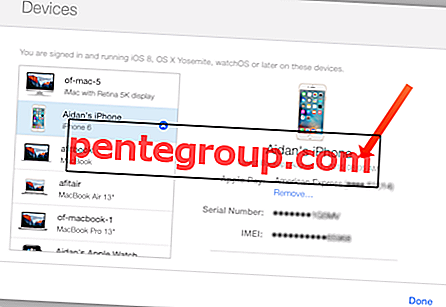새로운 크롬 북을 구입 한 경우 원하는대로 옵션과 설정을 조정할 수 있습니다. 그러한 것 중 하나는 화면 해상도입니다. 장치를 개봉하면 약간의 변경이 필요합니다. 기본 화면 해상도가 맞지 않으면 설정을 조정하고 변경할 수 있습니다. 이 기사에서는 크롬 북에서 화면 해상도를 변경하는 방법을 보여 드리겠습니다. 설정과 크롬 북 키보드 단축키를 사용하는 방법에는 두 가지가 있습니다. 우리는 둘 다를 공유 할 것입니다.
크롬 북에서 스크린 샷 찍는 방법
크롬 북에서 화면 해상도를 변경하는 방법 : 설정을 통해
앞에서 말했듯이 화면 해상도를 변경하는 데 사용할 수있는 두 가지 방법이 있습니다. 먼저 설정을 통해 수행하는 방법을 보여 드리겠습니다. 아래 단계를 따르십시오.
- 화면 오른쪽 하단에있는 아이콘을 클릭합니다 (Wi-Fi, 사운드 등).
- 그런 다음 설정을 클릭하십시오
- "검색 설정"상자에 디스플레이를 입력하십시오.
- 다음으로해야 할 일은 디스플레이 설정을 클릭하는 것입니다.
- 이제 해상도를 선택하십시오

기술 공화국
- 가장 적합한 해상도를 선택하십시오
- 완료되면 완료를 클릭하십시오.
크롬 북에서 화면 해상도를 변경하는 방법 : 키보드 단축키 사용
설정을 거치지 않고 크롬 북에서 화면 해상도를 변경하는 더 간단한 방법을 찾으려면 키보드 단축키를 사용할 수 있습니다.
눌러야하는 키 조합은 Ctrl + Shift 및 + 또는-입니다.
크롬 북의 해상도를 높이려면 Ctrl, Shift 및 +를 누릅니다.
반면에 해상도를 낮추려면 Ctrl, Shift 및 –를 누릅니다.
이렇게하면 화면 오른쪽 하단에 크롬 북의 화면 해상도가 변경되었다는 메시지가 표시됩니다.
그게 다야 설정을 거치거나 키보드 단축키를 사용하는 단계를 모두 알고 있습니다. 일부를 변경하고 가장 적합한 해상도를 즐기십시오.